Awalnya saya
dimintai tolong teman untuk menginstal ulang Laptopnya, tapi saat
memilih drive untuk menginstal saya melihat sebuah drive yang berlabel
recovery.
Kemudian saya perhatikan memang pada laptop tersebut ada stiker Windows 7 Original.
Setalah nanya ke
mbah Google, ketemu deh caranya untuk instal ulang dengan windows bawaan
laptop tersebut. Ya sudah saya instal ulang saja, sambil nunggu
instalasi selesai saya posting saja caranya di blog ini, jd klo suatu
saat lupa kan bisa tinggal buka deh.
........
.........
Berikut Cara Instal Ulang Windows melalui System Recovery pada VAIO.
Sony bisa melakukan custom recovery
Sehingga untuk melakukan format ulang, kita tidak harus bersusah payah
memindahkan semua data penting ke eksternal hard disk. Langsung saja
kita praktekan caranya ya :
1. System Recovery
System Recovery yaitu
memformat ulang dengan menggunakan aplikasi recovery yang tersimpan di
dalam hard disk. Langkah format ulang seperti ini tidak bisa dilakukan
jika hard disk rusak atau laptop yang sudah ganti sistem operasi yang
menyebabkan “system recovery” hilang. Format ulang menggunakan “System
Recovery” pada VAIO Windows 8 dapat diakses melalui tombol ASSIST.
Berikut langkah-langkahnya:
1. Tekan tombol ASSIST dalam keadaan laptop mati, BUKAN tombol POWER ya !!!.
2. Akan muncul menu VAIO CARE Rescue Mode → English → F10 (Recover or maintain your system)
3. Choose the language → English
4. Choose the keyboard layout → US
5. Choose an option → Troubleshoot
6. Kemudian pilih → Recovery and maintenance
7. Lalu pilih → Windows 8
8. Proses Recovery akan segera dimulai.
9. Muncul aplikasi VAIO Care (Rescue Mode) → Select English and start VAIO Care (Rescue Mode)
10. Nah, setelah sampai menu ini jangan pilih “Start recovery wizard”, tapi pilih ‘Tools”
13. Kemudian muncul opsi recovery “Select recovery type” seperti gambar di bawah ini
14. Silahkan pilih proses format ulang yang Anda inginkan.
Opsi 1 – format ulang ke kondisi awal untuk mengembalikan laptop ke kondisi semula seperti waktu pertama kali beli. Jadi jika laptop Anda sudah dipartisi, maka partisinya akan terhapus dan kembali jadi satu drive C: saja. Langkah ini ditempuh biasanya jika Anda ingin menjual laptop.
Opsi 2 – format ulang untuk memperbesar ukuran drive C: dan langsung membuat partisi drive D:
Opsi 3 – format ulang drive C: saja, artinya jika laptop Anda sudah mempunyai beberapa partisi seperti drive D: dan drive E: maka hanya drive C: saja yang akan diformat dan partisi yang lainnya masih utuh. Rasanya opsi 3 inilah yang paling enak untuk dilakukan.
15. Jika sudah memilih opsi recovery, maka lanjutkan dengan menekan “Next”
16. Kemudian muncul lagi notifikasi: “Are you sure you want to start recovery?” Jika Anda sudah yakin silahkan contreng kotak pilihan dan tekan “Start recovery”.
17.Proses recovery pun akan berjalan dan tunggulah sampai selesai sekitar 2 jam dan selesai!
Semoga bisa membantu teman-teman semua. Semoga bermanfaat, terimakasih saya ucapkan buat agan laptopcentro dan ilaptopguard
Catatan :
Laptop teman saya, karena windows 7 urutan instalasinya adalah dari langkah 1 trus loncat ke langkah 9, tdk melewati langkah 2 - 8. karena menu yg muncul memang langsung ke langkah 9.






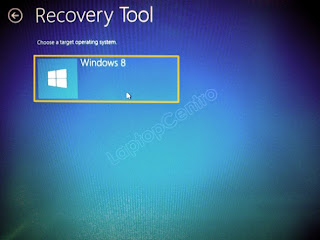
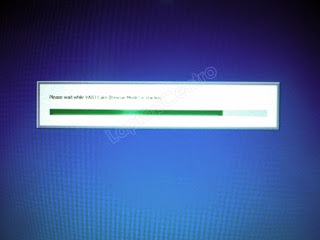











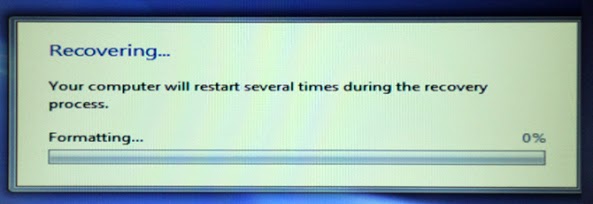










0 comments:
Post a Comment